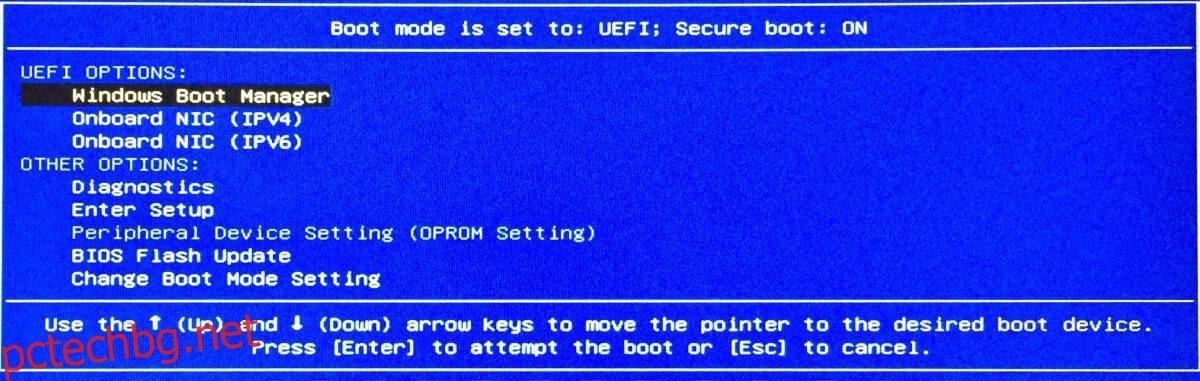BIOS е фърмуерът, който виждате, когато стартирате системата си. Може да имате инсталирана операционна система и ако хардуерът ви е сравнително скорошен, може да изглежда, че системата ви се зарежда точно от нея. Това не е така. BIOS винаги се зарежда първи. Вашият BIOS обикновено има настройка, която ви позволява да зададете първото устройство за зареждане, но това е само ако използвате наследен BIOS. Ако използвате UEFI BIOS, няма да видите тази опция. Ето как можете да настроите устройството за зареждане на UEFI BIOS.
Има два начина да настроите устройството за зареждане на UEFI BIOS. Можете да промените фърмуера на BIOS на наследения BIOS или можете да използвате вградената опция в UEFI BIOS.
Опции за зареждане на UEFI устройство
Изключете вашия лаптоп или настолен компютър и след това го включете отново. Преди да стигнете до екрана за стартиране на вашата ОС, трябва да видите кои клавиши трябва да докоснете, за да стигнете до BIOS. Трябва да има втора опция, която ви казва кой клавиш да натиснете, за да стигнете до опциите за зареждане. Тези ключове ще се различават за различните системи. На лаптоп Dell ключът е F12. Гугъл кой е ключът за вашата система.
Когато докоснете този клавиш, ще получите опция, която ви подканва да изберете кое устройство за зареждане искате да използвате. Уверете се, че сте свързали устройството, което искате да използвате, преди да стартирате в това меню, или то няма да се покаже в списъка с устройства, от които можете да стартирате.
Използвайте клавишите със стрелки, за да изберете устройство, и докоснете Enter, за да стартирате.
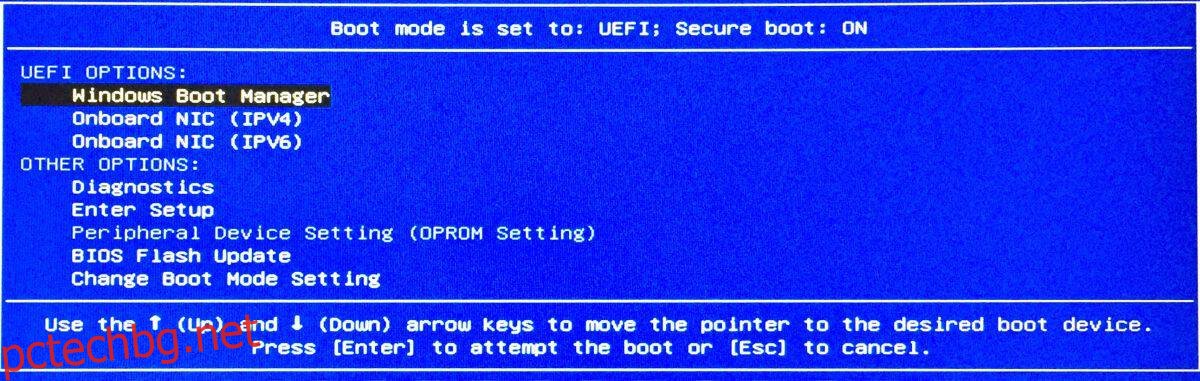
UEFI към наследен BIOS
За да промените BIOS от UEFI на Legacy, включете системата си и докоснете клавиша, за да стигнете до менюто Boot. Ключът е различен за всяка система, но обикновено това е клавишът F2. Ако това не работи, можете да Google кой клавиш да натиснете за вашата система или можете да разгледате нашето ръководство за достъп до BIOS, за да намерите правилния ключ.
Менюто трябва да има специален раздел за зареждане. Използвайте клавишите със стрелки, за да отидете в раздела Boot и потърсете опцията Secure boot. Деактивирайте защитеното зареждане и трябва да видите обичайната опция за избор на първото устройство за зареждане.
Това не трябва да оказва влияние върху нито една ОС, която може би вече сте инсталирали. Все пак трябва да можете да стартирате от вашия твърд диск или SSD, ако трябва. По същия начин вашите данни също ще бъдат в безопасност. Промяната на фърмуера на BIOS рядко прави ОС невъзможна за стартиране и не води до загуба на данни.